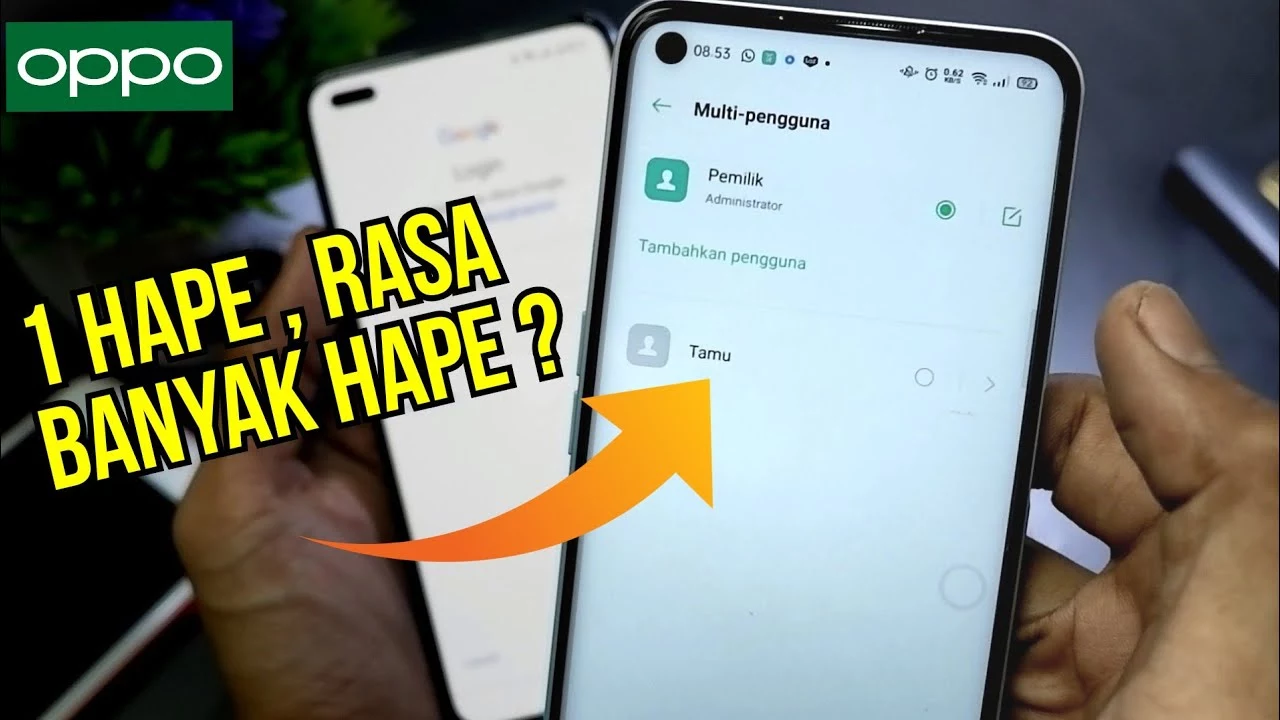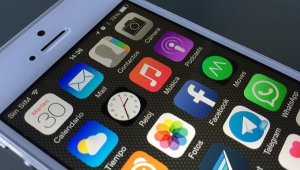Cara Membuat Ruang Kedua di HP OPPO – OPPO telah menghadirkan banyak tipe dan seri HP android yang bisa dipilih sesuai kebutuhan dan budget yang dimiliki. HP OPPO sendiri banyak diminati karena harganya yang terbilang murah, serta dibekali dengan spesifikasi mumpuni. Spesifikasi unggulan yang dibawanya tentu akan menghasilkan performa kinerja yang cepat dan stabil. Informasi Gaji
Tidak hanya itu, HP OPPO juga dibekali dengan beragam fitur canggih di dalamnya. Salah satu fitur canggih yang belum banyak diketahui oleh pengguna yakni fitur Pengganda Sistem. Fitur ini memungkinkan Anda membagi ruang sistem menjadi dua bagian layaknya fitur Admin dan Guest di Windows. Bagi Anda yang belum tahu, berikut ini cara membuat ruang kedua di HP OPPO yang bisa Anda simak dan terapkan.
Daftar isi
Cara Membuat Ruang Kedua di HP OPPO Termudah
Membuat ruang kedua atau secon storage di HP OPPO sebenarnya sangat mudah dilakukan. Bahkan Anda tidak perlu menggunakan aplikasi tambahan, melainkan dengan memanfaatkan fitur kloning sistem android yang disediakan di HP OPPO tersebut. Sayangnya, tidak semua tipe HP OPPO bisa menikmati fitur ini, hanya beberapa tipe OPPO saja.
Adapun cara bikin ruang kedua di hp oppo yang mudah selengkapnya, sebagai berikut:
Langkah 1. Mengaktifkan Fitur Pengganda Sistem
Yang pertama perlu dilakukan adalah mengaktifkan fitur Pengganda Sistem atau Kloning Sistem tersebut. Caranya sangat mudah, Anda bisa mengaktifkannya melalui menu Pengaturan di HP OPPO. Untuk mengaktifkan fitur Pengganda Sistem di OPPO tersebut, yakni:
- Pertama Anda buka menu Pegaturan di HP OPPO.
- Pada halaman tersebut Anda scroll ke bawah, kemudian klik pada opsi Privasi.
- Lanjutkan dengan klik pada opsi Pengganda Sistem atau Kloning Sistem.
- Untuk mulai mengaktifkan fitur tersebut, Anda klik tombol Mulai.
- Selanjutnya Anda akan diminta membuat password untuk sistem utama HP OPPO. Misalnya saja kita buat passwordnya 123456, kemudian tunggu sampai sistem selesai membuat.
- Nanti akan muncul halaman untuk mengatur kata sandi untuk klon sistem. Klik tombol Berikutnya yang ada di bawah tampilan, kemudian Anda buat password untuk sistem kedua (klon/ruang kedua). Pastikan passwordnya berbeda dengan sistem utama tadi, misalnya kita buat passwordnya 654321. Konfirmasi password dengan memasukkan password yang sama.
- Jika di layar muncul halaman yang bertulis “Klona sistem telah dibuat”, itu artinya Anda sudah berhasil mengaktifkan dan membuat ruang kedua di OPPO.
Langkah 2. Cara Masuk ke Ruang Kedua OPPO
Setelah berhasil dibuat, mungkin Anda bingung bagaimana cara untuk masuk ke sistem kedua atau Cara membuka ruang kedua di Oppo dan kembali lagi ke sistem utama OPPO. Mudah saja, berikut ini langkah-langkah yang bisa Anda lakukan.
- Sekarang Anda kembali ke layar utama HP OPPO dan matikan layar dengan menekan tombol Power sekali.
- Kemudian klik lagi tombol Power untuk menghidupkan layar HP OPPO.
- Usap layar kunci HP OPPO, kemudian masukkan password sistem kedua atau ruang kedua yang dibuat tadi, yakni 654321.
- Maka secara otomatis Anda akan langsung masuk ke ruang kedua atau sistem kedua di HP OPPO.
Langkah 3. Kembali Lagi ke Sistem Utama
Sementara jika Anda sudah masuk ke sistem kedua atau ruang kedua dan ingin kembali lagi ke sistem utama, maka bisa mengikuti langkah-langkah berikut ini:
- Kembali lagi ke layar utama HP OPPO.
- Kemudian matikan layar dengan klik tombol Power.
- Hidupkan lagi layar HP dengan klik tombol Power.
- Kemudian usap layar, dan masukkan password untuk sistem utama HP yakni 123456.
- Maka Anda akan langsung dibawa ke halaman sistem utama HP OPPO.
- Selesai.
Itulah tadi cara membuat ruang kedua di HP OPPO yang mudah dan praktis bisa Anda terapkan sendiri. Semoga informasi di atas bermanfaat.